נהנים מטלוויזיה חכמה עם כתוביות מקודדות לכבדי שמיעה לחוויה נוחה
הכירו את תכונות הנגישות למשתמשים עיוורים וכבדי שמיעה. כשצופים בתוכניות טלוויזיה, אפשר להפעיל את תכונת הכתוביות ולקבוע להן מקום על המסך.
בכל הדגמים של הטלוויזיה החכמה של Samsung יש תכונות נגישות מובנות, מה שהופך אותן ליותר נוחות ומהנות לכולם.
מהי תכונת נגישות?
תכונות נגישות מספקות תמיכה נוספת לאנשים עיוורים וכבדי שמיעה. בטלוויזיות החכמות של Samsung יש מגוון תכונות נגישות מובנות, כולל הדרכה קולית, קריינות וידאו, ניגודיות גבוהה, הגדלה (Focus Magnification), שלט טלוויזיה עם יכולת למידה, הגדרות כתוביות וכו'.
המאמצים החדשניים האלה קיבלו הכרה על ידי האיגוד הלאומי המלכותי לאנשים עיוורים (RNIB), בפעם הראשונה אצל יצרני מכשירי האלקטרוניקה לצרכנים. הטלוויזיה החכמה של Samsung קיבלה אישור "נוסה ונבחן" מ-RNIB.

הערה:
- התוכניות עשויות להשתנות בהתאם לדגם ולגרסת התוכנה.
- אפשר להשתמש בפונקציית הכתוביות בתוכנות שכוללות אותות לשידור כתוביות.
אפשר להגדיר את פונקציות הנגישות לגישה נוחה להכול. עקבו אחרי המדריך הבא לפי סוג השלט הרחוק הספציפי שלכם.
אפשרות 1. לשלטים חכמים
לחצו והחזיקו את כפתורי עוצמת הקול והשתק כדי להגיע לתפריט קיצורי דרך לנגישות.
אפשרות 2. לשלטים כלליים
לחצו על כפתור הכתוביות כדי להגיע לתפריט קיצורי דרך לנגישות.
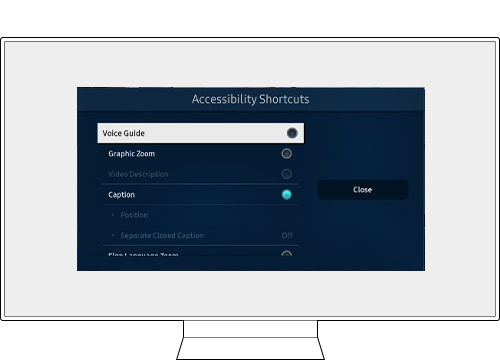
הערה: הדרכה קולית לקיצורי הדרך לנגישות תסופק גם אם בהגדרות ההדרכה הקולית כבויה או מושתקת.
עקבו אחרי השלבים הבאים להתקנה בקלות.
שלב 1. בשלט הרחוק, לחצו על כפתור הבית בשלט והכנסו להגדרות > כללי.
שלב 2. בחרו בנגישות > הגדרות כתוביות.
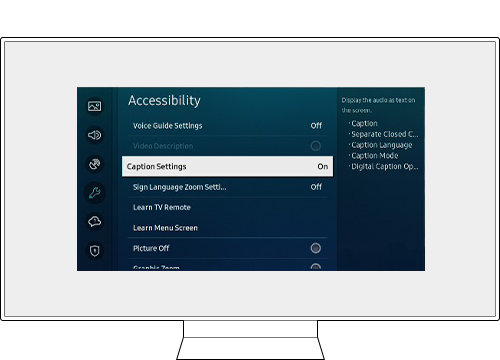
שלב 3. בחרו בכתוביות והפעילו את ההגדרה הנבחרת.
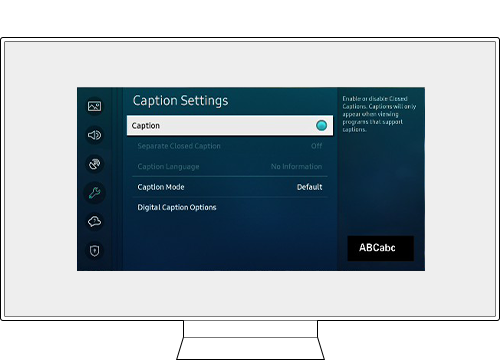
אפשר לשנות את מיקום הכתוביות על המסך.
כדי לעשות זאת, עקבו אחרי המדריך הבא.
שלב 1. בשלט הרחוק, לחצו על כפתור הבית בשלט והכנסו להגדרות.
שלב 2. בחרו בכללי > נגישות > הגדרות כתוביות.
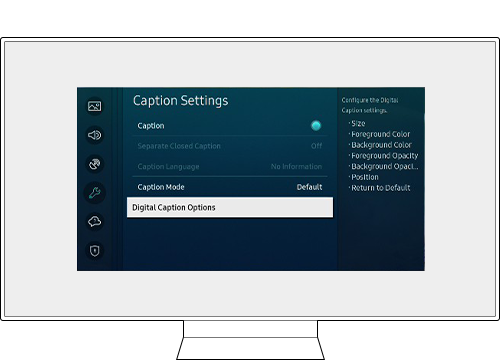
שלב 3. נווטו אל אפשרויות כתוביות דיגיטליות ובחרו מיקום.
בחרו את המיקום שבו רוצים שהכתוביות יופיעו – למעלה לרוחב המסך, למטה לאורך המסך, למעלה ביחס המקורי או למטה ביחס המקורי.
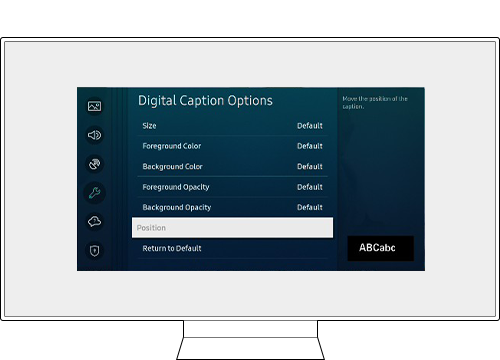
הערה: פונקציה זאת זמינה רק בתוכניות שתומכות בשידור כתוביות.
אם הכתוביות קטנות מדי, או שתרצו ניגודיות גבוהה יותר ביניהן לרקע, אפשר לשנות את הגודל ואת צבע הגופן בהתאם.
שלב 1. לחצו על כפתור הבית בשלט והכנסו להגדרות.
שלב 2. בחרו בכללי > נגישות > הגדרות כתוביות.
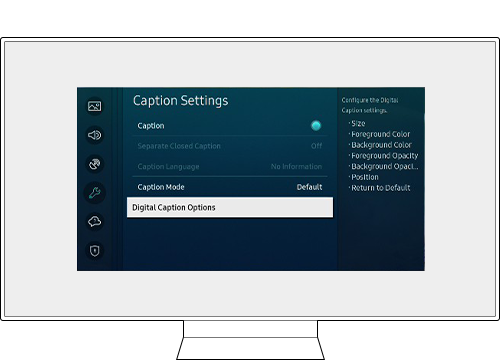
שלב 3. בחרו באפשרויות כתוביות דיגיטליות כדי לשנות את הגודל, צבע הרקע וצבע הגופן של הכתוביות.
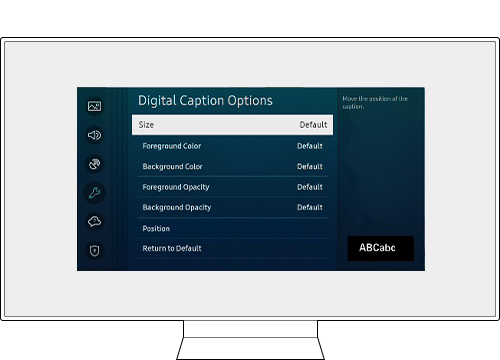
הכתוביות המקודדות והפתוחות שחברות השידור מספקות עולות אחת על השנייה, או מפריעות לחוויית הצפייה? עקבו אחרי השלבים הבאים כדי להפריד את מיקום שני סוגי הכתוביות.
- כתוביות פתוחות: מוזנות מראש בתוכן. אי אפשר להדליק ולכבות אותן.
- כתוביות מקודדות: אפשר להדליק ולכבות אותן.
שלב 1. בשלט הרחוק, לחצו על כפתור הבית בשלט והכנסו להגדרות.
שלב 2. בחרו בכללי > נגישות > הגדרות כתוביות
שלב 3. מאפשרים הפרדת כתוביות סגורות.

הערה: אפשר להפעיל פונקציה זאת רק כאשר הכתוביות המקודדות הדיגיטליות נתמכות.
קל מאוד לאפס את הגדרות הכתוביות להגדרות היצרן. עקבו אחרי השלבים הבאים.
שלב 1. בשלט הרחוק, לחצו על כפתור הבית בשלט והכנסו להגדרות.
שלב 2. בחרו בכללי > נגישות > הגדרות כתוביות
שלב 3. תחת אפשרויות כתוביות דיגיטליות בחרו חזרה לברירת מחדל.

הערה:
- אם אתם מתקשים בשימוש בטלוויזיה החכמה של Samsung, תמיד כדאי לבדוק אם זמינים עדכוני תוכנה שעשויים לתקן את הבעיה שנתקלתם בה.
- צילומי מסך ותפריטים של המכשיר עשויים להשתנות בהתאם לדגם המכשיר ולגרסת התוכנה.
תודה על המשוב שלך
יש להשיב לכל השאלות.








